腾讯微云中笔记建立了很多分组,想要删除不用的分组,该怎么删除呢?下面小编就为大家带来腾讯微云删除分组的具体操作方法,想知道的话就来看看吧。
腾讯微云怎么删除笔记中的分组? 腾讯微云分组删除的方法

1、打开一个的腾讯微云的界面中,点击右下角中的 我的 选项
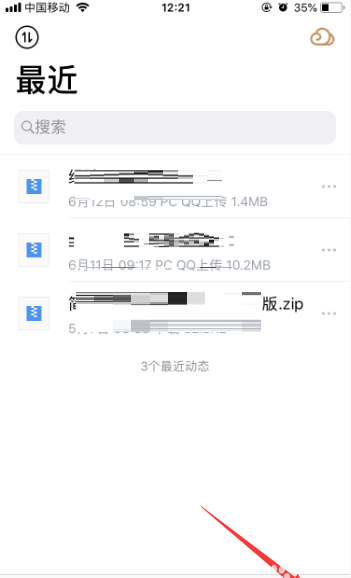
2、进入到了我的界面中,点击 笔记 选项
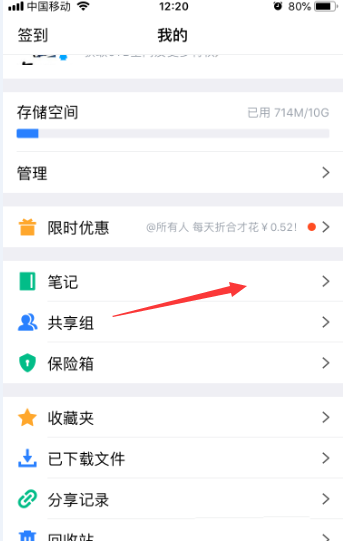
3、进入到了笔记的界面中,点击左下角中的 全部笔记 选项
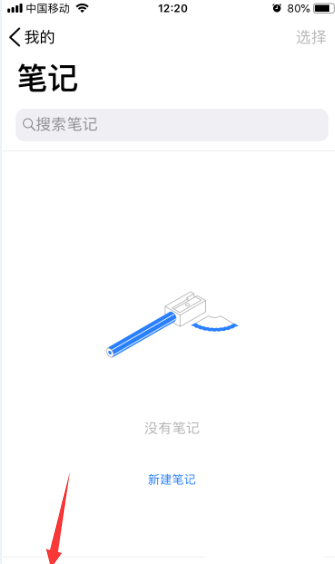
4、进入到了全部笔记界面中,点击一个分组 选项
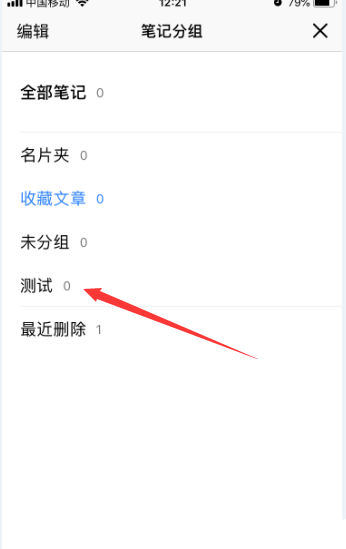
5、选中了的分组选项之后,点击 删除

6、弹出了下拉菜单中,选中为 删除一个分组 选项

7、可以看到是对于当前中分组被删除完成了
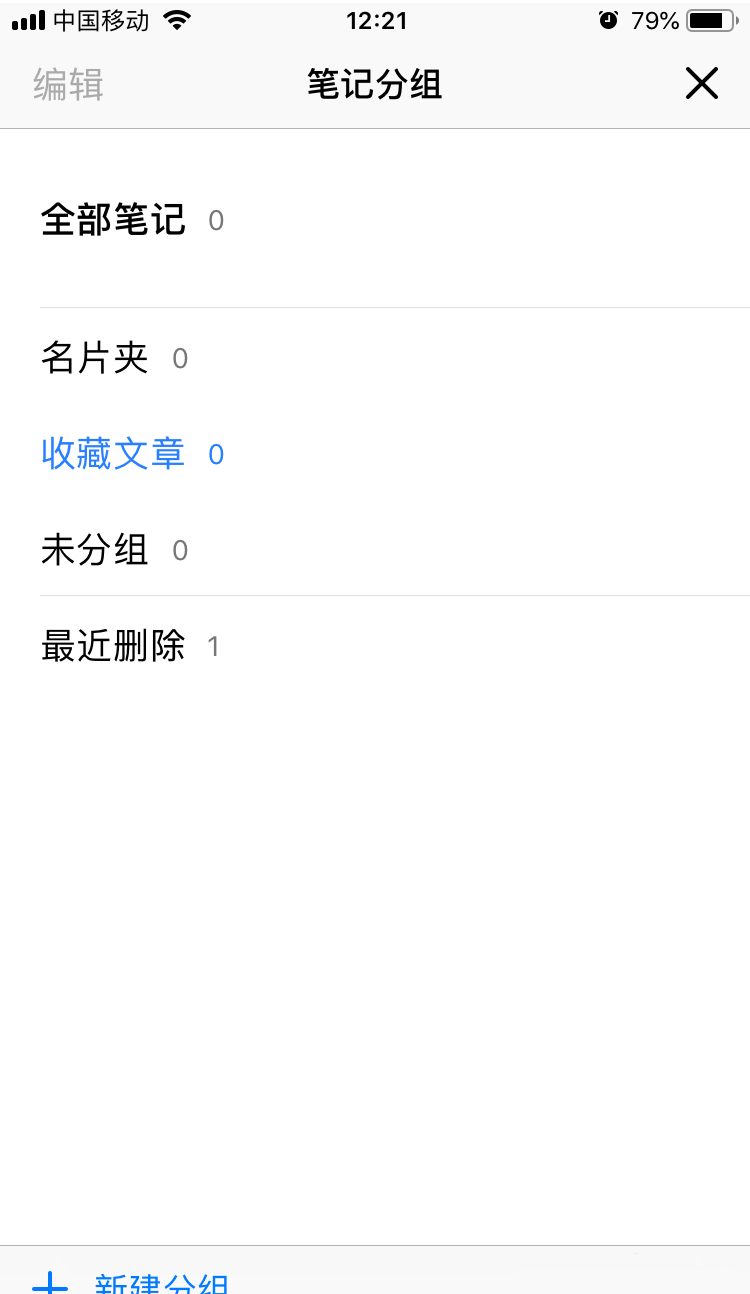
以上就是关于腾讯微云删除分组的全部内容了,希望对大家有所帮助。